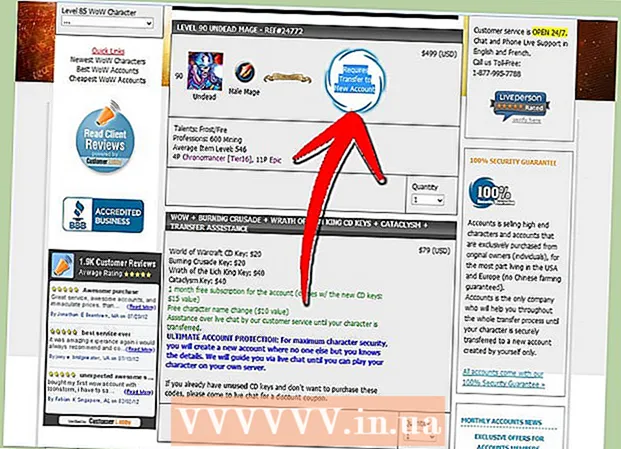Údar:
Randy Alexander
Dáta An Chruthaithe:
23 Mí Aibreáin 2021
An Dáta Nuashonraithe:
1 Iúil 2024
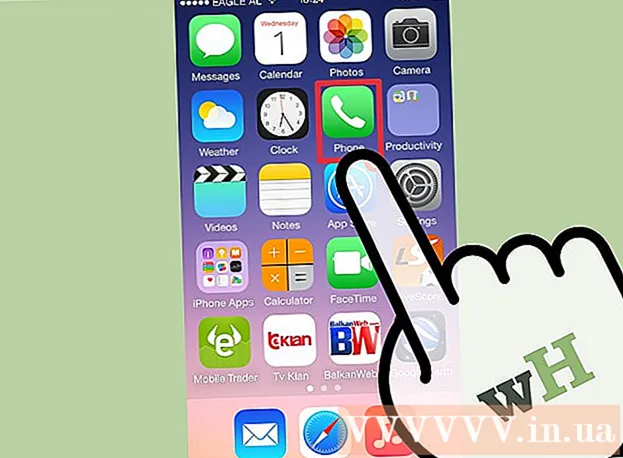
Ábhar
Tá an líonra roinnte i roinnt fo-líonraí le haghaidh tarchur sonraí níos tapa agus bainistíocht níos éasca. Déanann ródairí é seo trí mhaisc subnet a shannadh, sraith uimhreacha a léiríonn cá háit le breathnú sa seoladh IP ionas gur féidir fo-leathanaigh a shainaithint. I bhformhór na gcásanna, tá sé an-simplí an masc subnet a fháil ar do ríomhaire. Mar sin féin, d’fhéadfadh sé a bheith níos casta maidir le gairis eile. Má éilíonn an gléas eile ort masc subnet a iontráil, is féidir leat na paraiméadair a athúsáid mar atá ar do ríomhaire.
Céimeanna
Modh 1 de 4: Ar Windows
Pras Ordú Oscailte. Brúigh an eochair Windows agus R. ag an am céanna fuinneog Pras Ordú a oscailt.
- Mura n-osclaítear Command Prompt, cliceáil an cnaipe Tosaigh nó lógó Windows sa chúinne íochtarach ar chlé den scáileán.Ansin, clóscríobh "pras ordaithe" isteach sa bharra cuardaigh agus cliceáil faoi dhó ar an deilbhín atá le feiceáil. B’fhéidir go mbeidh ort an cnaipe Cuardaigh a bhrú ar dtús chun rochtain a fháil ar an mbarra cuardaigh.
- Mura bhfuil deilbhíní ar thaobh na láimhe clé íochtair den scáileán tadhaill, bog pointeoir na luiche síos ar dheis níos ísle agus swipe suas nó ón taobh deas.

Cuir isteach an t-ordú ipconfig. Iontráil an t-ordú i gceart ipconfig / go léir cuir an spás lár san áireamh, ansin brúigh ↵ Iontráil. Is clár é Windows ipconfig a rianaíonn gach líonra, agus osclóidh an t-ordú seo liosta ina mbeidh an fhaisnéis líonra uile.
Faigh an masc subnet. Tá an rogha seo suite sa chuid "Ceangal Ceantair Áitiúil adapter Ethernet". Cuardaigh an líne a thosaíonn le "Subnet Mask" agus féach go géar chun an masc subnet a aithint. Is uimhreacha iad an chuid is mó de na maisc subnet a thosaíonn le 255, mar shampla 255.255.255.0.
Nó is féidir leat é a fháil sa Phainéal Rialaithe. Seo bealach eile chun an fhaisnéis seo a fháil:
- Téigh go dtí an Painéal Rialaithe → Líonra & Idirlíon (Idirlíon & líonraí) → Líonra agus Ionad Comhroinnte.
- Ar an gcuid is mó de na córais oibriúcháin Windows is nuaí, cliceáil "Athraigh socruithe an oiriúnaitheora" ar an taobh clé. Le haghaidh Windows Vista, cliceáil "Bainistigh Naisc Líonra".
- Cliceáil ar dheis ar "Ceangal Ceantair Áitiúil" agus roghnaigh "Stádas". Ansin cliceáil "Sonraí" san fhuinneog aníos agus cuardaigh paraiméadar na masc subnet
Modh 2 de 4: Ar Mac

Cliceáil ar an deilbhín "Sainroghanna Córais" sa Duga. Mura bhfuil an deilbhín seo ag an mbarra Duga, cliceáil lógó Apple ar thaobh na láimhe clé uachtair den scáileán agus roghnaigh “System Preferences”.
Cliceáil ar an deilbhín "Líonra". Ar fhormhór na leaganacha de Mac OS X, is gnách go mbíonn deilbhín sféar liath an Líonra san fhuinneog "Preferences System". Mura féidir leat é a fháil, clóscríobh Líonra sa bharra cuardaigh ag barr na láimhe deise den fhuinneog Sainroghanna Córais.
Roghnaigh do nasc Idirlín ón liosta ar thaobh na láimhe clé. Cliceáil ainm an líonra a thaispeánann an ponc glas agus an stádas "Ceangailte" thíos.
Cliceáil "Advanced" má tá WiFi á úsáid agat. Tá an rogha seo ar thaobh na láimhe deise íochtarach den fhuinneog. I gcás fhormhór na gcineálacha nasc, feicfidh tú paraiméadar an Masc Subnet ar taispeáint ar thaobh na láimhe deise den scáileán.
Roghnaigh an cluaisín TCP / IP san fhuinneog "Advanced". Sonraíonn TCP / IP ar an Mac an prótacal chun rochtain a fháil ar an líonra.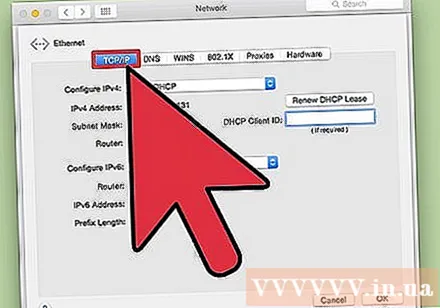
Faigh an masc subnet. Beidh an masc subnet lipéadaithe mar "Subnet Mask" agus tosóidh sé le 255.
- Má tá na huimhreacha amháin a fheiceann tú sa leath íochtarach den scáileán, faoin gceannteideal "Cumraigh IPv6", tá tú ag nascadh le líonra ceantair áitiúil IPv6 nach bhfuil in úsáid. masc subnet. Más mian leat dul ar líne, beidh ort “Ag baint úsáide as DHCP” a roghnú ón roghchlár "Cumraigh IPv4" agus ansin cliceáil Athnuachan Léas DHCP.
Modh 3 de 4: Ar Linux
Líne ordaithe oscailte. Mura bhfuil a fhios agat conas an líne ordaithe a oscailt, ba cheart duit na treoracha a bhaineann go sonrach le dáileadh Linux ar do mheaisín a sheiceáil. Ba cheart duit dul i dtaithí ar thimpeallacht na líne ordaithe freisin sula leanann tú ar aghaidh.
Cuir isteach an t-ordú ifconfig. Ar fhuinneog na líne ordaithe, clóscríobh ifconfig ansin brúigh ↵ Iontráil.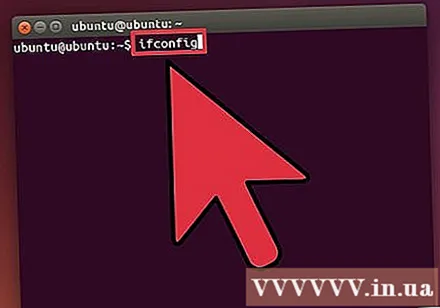
- Mura dtarlaíonn aon rud seachas a rá go gcaithfidh tú a bheith i do riarthóir, lean an treoir seo chun rochtain fhréamh a fháil.
Faigh an masc subnet. Beidh an fhaisnéis seo lipéadaithe mar "Measca" nó "Masc Subnet" agus tosóidh sí leis an uimhir 255. Fógair
Modh 4 de 4: Teilifís nó feiste eile a chur ar bun
Úsáid na paraiméadair chéanna agus atá ar an ríomhaire. Agus do theilifís chliste nó gléas eile á bhunú agat, b’fhéidir go mbeidh ort masc subnet a iontráil. Sonraítear an paraiméadar seo don líonra áitiúil. Más mian leat na torthaí is fearr, lean na treoracha thuas chun an masc subnet a fháil ar do ríomhaire. Féadfaidh feidhm a bheith ag an bparaiméadar seo maidir le gairis eile ar an líonra.
- Mura nascann an gléas fós, oscail an fhaisnéis ar do ríomhaire chun tagairt a dhéanamh do shocruithe an ghléis agus iad a athrú.
- Mura féidir leat an masc subnet a fháil ar do ríomhaire, is féidir leat seicheamh 255.255.255.0 a thriail. Is masc subnet coitianta é seo le mórchuid na líonraí baile.
Athraigh an seoladh IP. Mura féidir an gléas a fháil ar líne fós, beidh ort an seoladh IP a sheiceáil. Tá an fhaisnéis seo suite freisin ar an bhfuinneog socruithe masc subnet. Is féidir leat bealach ar bith a chur i bhfeidhm chun an masc subnet a fháil agus an seoladh seo a chur i gcomparáid leis an seoladh IP ar an ríomhaire. Ansin, cóipeáil seoladh IP iomlán an ríomhaire ach amháin an uimhir dheireanach nó an grúpa uimhreacha tar éis na tréimhse deireanaí agus cuir an uimhir is mó ina áit (ach caithfidh sé a bheith níos lú ná 254). Ba cheart duit uimhir níos mó ná 10 ar a laghad a chur ina ionad, mar d’fhéadfadh trealamh breise eile sa líonra na huimhreacha níos dlúithe a úsáid cheana féin.
- Mar shampla, más é seoladh IP do ríomhaire 192.168.1.3, is féidir leat seoladh IP an ghléis a shocrú go 192.168.1.100.
- Mura féidir leat seoladh IP do ríomhaire a fháil, is féidir leat an lipéad a sheiceáil ar do ródaire nó eochairfhocail a chuardach a chuimsíonn branda an ródaire a bhaineann le “seoladh IP” nó “seoladh IP” ar an líonra. Ansin athraigh an grúpa deireanach den seoladh agus bain úsáid as don fheiste nua.
- Mura féidir leat an fhaisnéis a fháil fós, is féidir leat triail a bhaint as na huimhreacha 192.168.1.100, 192.168.0.100, 192.168.10.100 nó 192.168.2.100.
Socrú geata. Ní mór an luach Geata seo a shocrú mar an gcéanna leis an ríomhaire, is é seo seoladh IP an ródaire freisin. Tá an luach seo beagnach mar an gcéanna le seoladh IP na feiste, ach difriúil sa ghrúpa deireanach uimhreacha (1 ina ionad).
- Mar shampla, má tá seoladh IP de 192.168.1.3 ag rud éigin ar an líonra, is féidir leat an luach 192.168.1.1 a shocrú don Gheata.
- In aon bhrabhsálaí, clóscríobh http: // mar aon le luach calafoirt an Gheata. Má tá an Geata ceart, osclófar leathanach faisnéise an ródaire.
Socruithe DNS. Féadfaidh tú socruithe DNS do ríomhaire nó luach an Gheata a athúsáid. Thairis sin, is féidir leat an eochairfhocal "DNS poiblí" nó "DNS poiblí" a chuardach ar an Idirlíon chun níos mó roghanna a fheiceáil.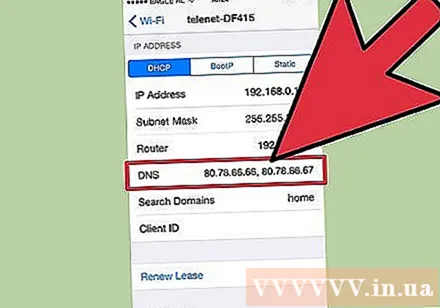
Déan teagmháil leis an monaróir. Mura féidir leis an bhfeiste ceangal a dhéanamh fós tar éis í a bhunú, ní mór duit teagmháil a dhéanamh le tacaíocht theicniúil an mhonaróra. fógra
Comhairle
- Má thaispeánann an masc subnet na nialais go léir (mar shampla, 0.0.0.0), d’fhéadfá a bheith as líne.
- Taispeánfar an masc subnet ar an adapter gníomhach. Mar shampla, má tá cárta Wi-Fi á úsáid agat, beidh an masc subnet le feiceáil faoin gcárta líonra gan sreang. Má tá iloiriúnóirí ag do ríomhaire mar chárta Wi-Fi agus cárta líonra, b’fhéidir go mbeidh ort scrollú suas nó síos chun an réimse sin a fháil.
- Ní úsáideann líonraí IPv6 masc subnet. Déantar an IP subnet a chomhtháthú i gcónaí sa seoladh IP. Is paraiméadar é an ceathrú grúpa carachtar atá scartha le leathchlón (nó luach dénártha 49-64) a léiríonn an fo-ghréasán.
Rabhadh
- Nuair a athraítear an masc subnet, féadfar an nasc Idirlín a chailleadh.